超詳MySQL5.7.17壓縮包安裝圖文教程
阿新 • • 發佈:2019-02-13
靠吹風機暖手寫完這篇教程。。。網路上關於MySQL 5.7.17的安裝教程很少且不詳細,所以總結了這樣一篇文章,希望能幫到大家:(相較於Oracle的安裝,MySQL還是簡單得多)(需要登入Oracle賬戶,沒有就註冊一個,挺快)2. 企業版是收費的,個人使用社群版即可
 3. 截至此貼,最新穩定版為 5.7.17 。該版本只有32位的線上介面安裝程式,64位的只有5.6以前的版本才有線上安裝(install MSI),如果到最後你都沒有配置好壓縮版的,就選以前的版本吧:
3. 截至此貼,最新穩定版為 5.7.17 。該版本只有32位的線上介面安裝程式,64位的只有5.6以前的版本才有線上安裝(install MSI),如果到最後你都沒有配置好壓縮版的,就選以前的版本吧:

4. 後面兩個是測試用的工具,可以不管,這裡我下載的是64位的壓縮包

5. 下載完成後解壓,解壓後如下(zip是免安裝的,解壓後配置成功即可使用) 
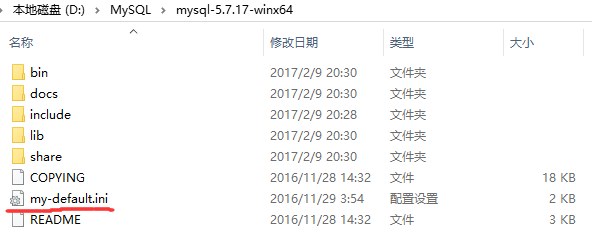
6. 複製檔案my-default.ini,修改為my.ini【注:貌似5.7.20左右的版本(至少5.7.20是),沒my-default.ini這個檔案了】注:my.ini依然放置在bin目錄下(我按照其他網友的方法放在根目錄下時,初始化data檔案會報找不到資料夾)(有的教程說這裡需要自己新建一個空的data資料夾,其實不必。官方文件有說明,後續步驟中有一步操作會自動建立data資料夾)下圖放置位置就是錯誤的,應該放在“bin”目錄下
 7.接下來是一系列的配置:注:大家最好截圖自己的引數設定,一便以後萬一出錯好排查
7.接下來是一系列的配置:注:大家最好截圖自己的引數設定,一便以後萬一出錯好排查
 (2)編輯path,新增如下程式碼:
(2)編輯path,新增如下程式碼:

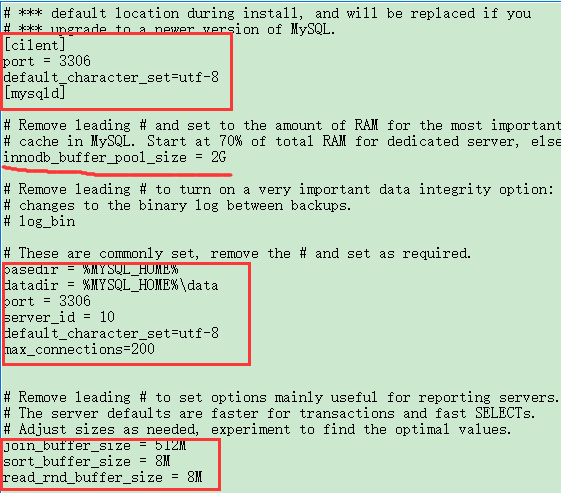
 innodb_buffer_pool_size:個人建議設定為設定為作業系統記憶體的50%。如果設定過大,MySQL可能會 佔用系統交換空間,導致系統變慢,從而降低查詢效率basedir : 就是之前設定的環境變數server_id :關於主從複製的,應該是隨便設, 但必須保持唯一。datadir:後續初始化等資料都會儲存在該檔案下,該檔案後續操作會自動建立port:連線資料庫的埠號,3306即可,MySQL線上安裝的預設就為3306最後三個引數大致也是各緩衝區大小,我也不太瞭解,只是在預設值上各個乘以了4(電腦效能好的可以高一點)注:設定檔案中的引數時,刪除所設定引數前面的#符注:我暫時只設置了這些引數,應該夠用了,更具體的引數,大家可以參考這篇文章
innodb_buffer_pool_size:個人建議設定為設定為作業系統記憶體的50%。如果設定過大,MySQL可能會 佔用系統交換空間,導致系統變慢,從而降低查詢效率basedir : 就是之前設定的環境變數server_id :關於主從複製的,應該是隨便設, 但必須保持唯一。datadir:後續初始化等資料都會儲存在該檔案下,該檔案後續操作會自動建立port:連線資料庫的埠號,3306即可,MySQL線上安裝的預設就為3306最後三個引數大致也是各緩衝區大小,我也不太瞭解,只是在預設值上各個乘以了4(電腦效能好的可以高一點)注:設定檔案中的引數時,刪除所設定引數前面的#符注:我暫時只設置了這些引數,應該夠用了,更具體的引數,大家可以參考這篇文章 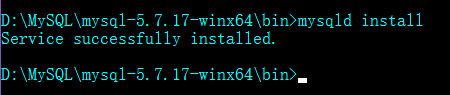

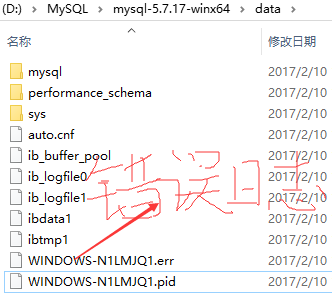



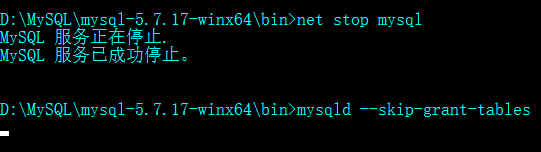 net stop mysql 回車 進入到mysql\bin\ 目錄下,執行mysqld --skip-grant-tables
net stop mysql 回車 進入到mysql\bin\ 目錄下,執行mysqld --skip-grant-tables 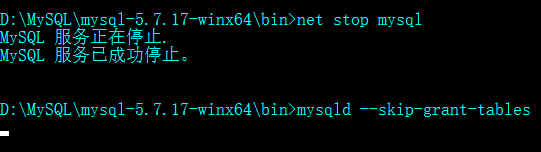


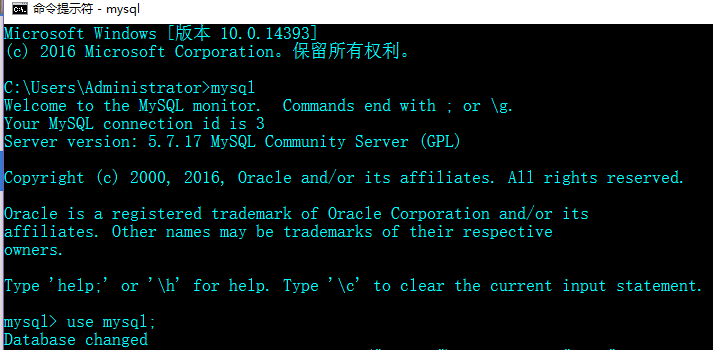
UPDATE user SET authentication_string = PASSWORD('新密碼') WHERE user = 'root'; FLUSH PRIVILEGES;EXIT;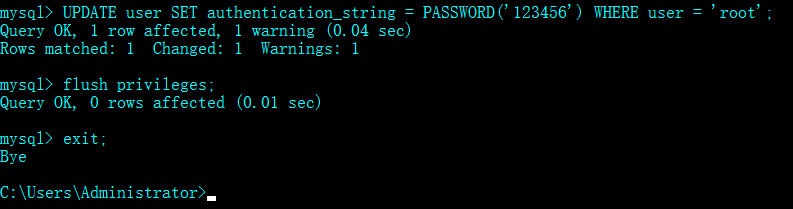
 注意:5.7已經取消了password欄位,務必寫authentication_string
注意:5.7已經取消了password欄位,務必寫authentication_string
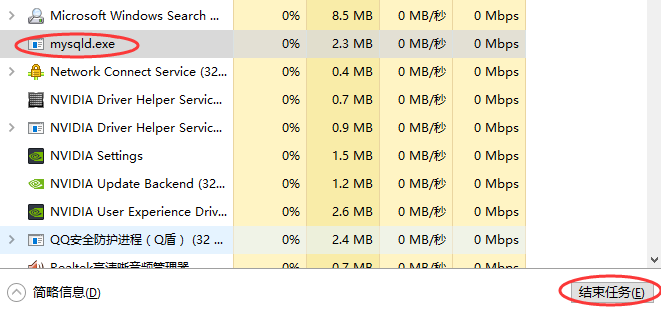
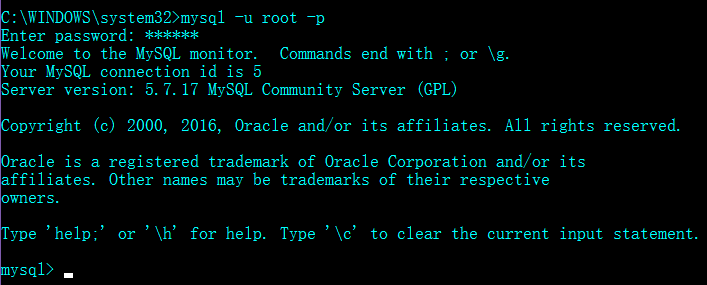
管理員許可權下:mysql -u root -p 然後輸入密碼(你可以驗證下空密碼是否能登入)其他方式:大家自己查吧
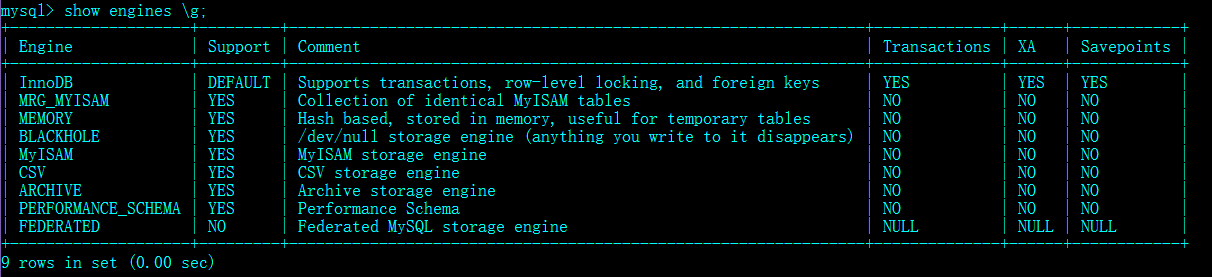
完結。
 3. 截至此貼,最新穩定版為 5.7.17 。該版本只有32位的線上介面安裝程式,64位的只有5.6以前的版本才有線上安裝(install MSI),如果到最後你都沒有配置好壓縮版的,就選以前的版本吧:
3. 截至此貼,最新穩定版為 5.7.17 。該版本只有32位的線上介面安裝程式,64位的只有5.6以前的版本才有線上安裝(install MSI),如果到最後你都沒有配置好壓縮版的,就選以前的版本吧:
4. 後面兩個是測試用的工具,可以不管,這裡我下載的是64位的壓縮包

5. 下載完成後解壓,解壓後如下(zip是免安裝的,解壓後配置成功即可使用)
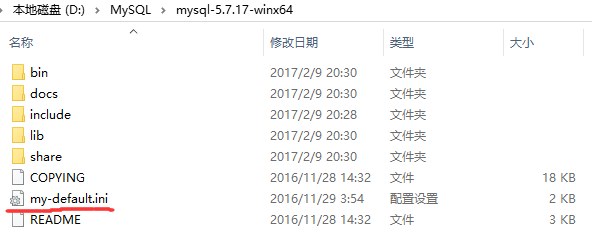
6. 複製檔案my-default.ini,修改為my.ini【注:貌似5.7.20左右的版本(至少5.7.20是),沒my-default.ini這個檔案了】注:my.ini依然放置在bin目錄下(我按照其他網友的方法放在根目錄下時,初始化data檔案會報找不到資料夾)(有的教程說這裡需要自己新建一個空的data資料夾,其實不必。官方文件有說明,後續步驟中有一步操作會自動建立data資料夾)下圖放置位置就是錯誤的,應該放在“bin”目錄下

- 配置環境變數:


- 把my-default.ini這個檔案複製一下重新命名my.ini,然後新增如下的程式碼即可:(可以翻譯my-default.ini中的內容加強理解,以便於你設定其中引數) log_bin與資料備份有關,我沒有設定
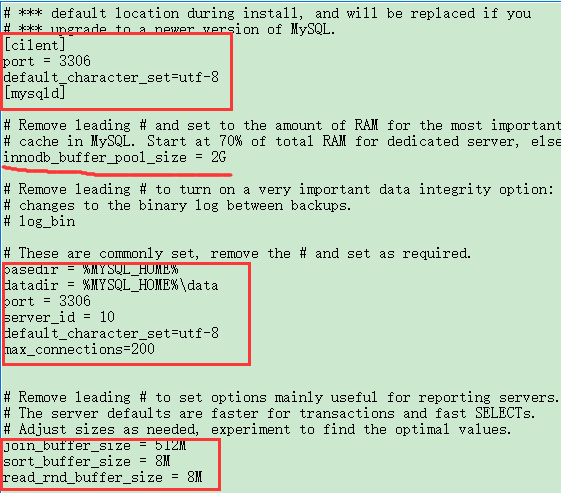
- 開啟命令提示符以管理員身份執行,cd /d到D:\MySQL\mysql-5.7.17-winx64\bin下(注意以管理員身份執行,且一定要進在bin目錄)
- 開啟mysqld install MySQL執行命令後MySQL安裝成功。
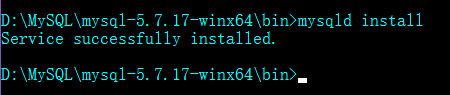
- mysqld --initialize-insecure自動生成無密碼的root使用者,mysqld --initialize自動生成帶隨機密碼的root使用者(注意,是兩個-),待會會設定密碼。root(取名源於linux)就是MySQL的有超級管理許可權的使用者,應該類似Oracle的sys
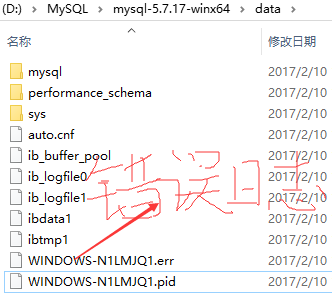
- net start mysql啟動MySQL服務

- 設定密碼(最好做個筆記,以免忘記),執行下列語句:
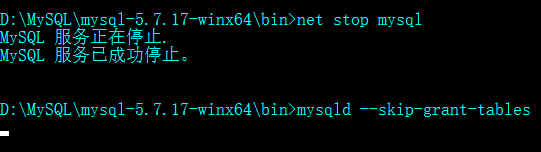 net stop mysql 回車 進入到mysql\bin\ 目錄下,執行mysqld --skip-grant-tables
net stop mysql 回車 進入到mysql\bin\ 目錄下,執行mysqld --skip-grant-tables 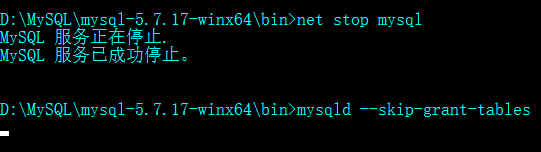
- 再起一個cmd,執行下列語句:
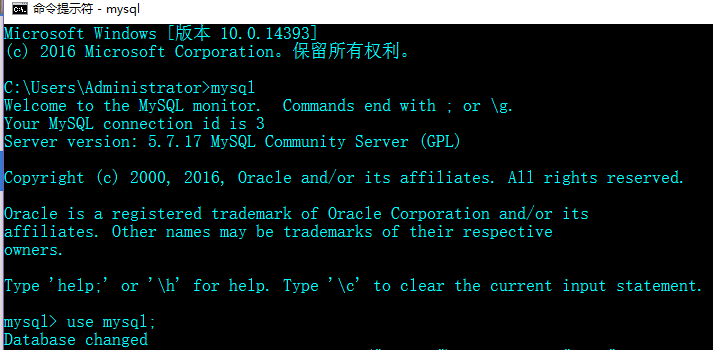
UPDATE user SET authentication_string = PASSWORD('新密碼') WHERE user = 'root'; FLUSH PRIVILEGES;EXIT;
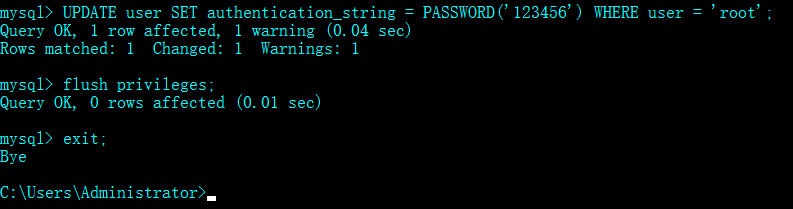
- 工作管理員結束mysqld.exe(注意:是程序不是服務)
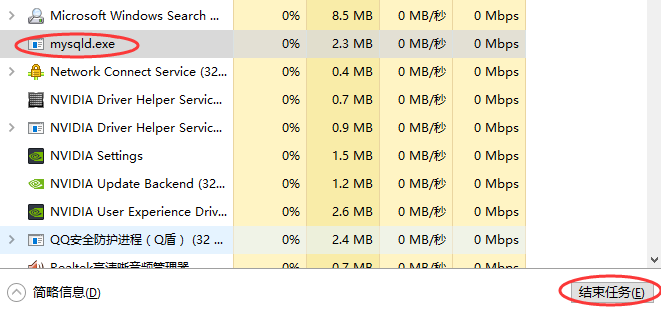
- 登入MySQL:
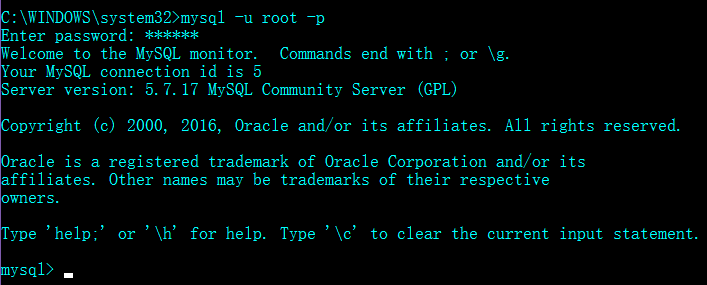
管理員許可權下:mysql -u root -p 然後輸入密碼(你可以驗證下空密碼是否能登入)其他方式:大家自己查吧
- 檢驗,大功告成
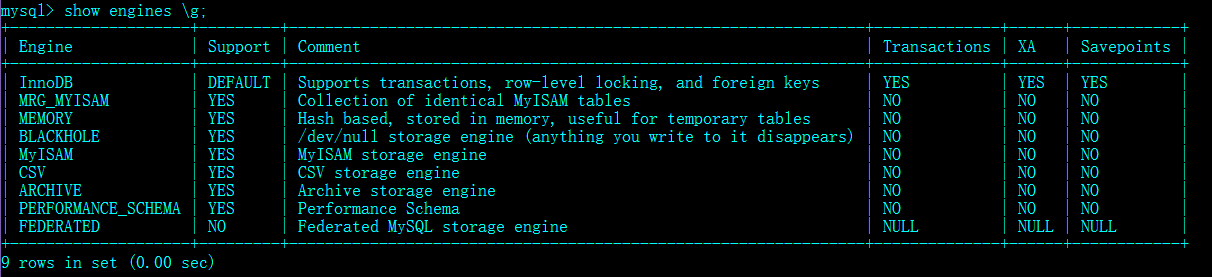
完結。
